2016年も最後の日になりました。大晦日は、いろいろ片付けたり掃除をしたりしますが、パソコンについても、掃除をしましょう。その一つとして、ディスクのクリーンアップをしておきます。パソコンを長く使っていると、一時ファイルや Windows のアップデート用のファイルなどがハードディスクに蓄積されるため、これらの不要データを削除するのがディスクのクリーンアップです。まずエクスプローラーを起動して、「PC」をクリックします。

クリーンアップするディスク(Cドライブ)を右クリックして、「プロパテイ」を選択します。

「ボリュームのプロパティ」になったら、「全般」タブが標示されていることを確認して「ディスクのクリーンアップ」をクリックします。

「ディスク クリーンアップ」が標示されているので、「削除するファイル」の一覧から削除したい項目にチェックを付けて「OK」します。その際に、各項目をクリックすると、下に説明が出るので内容が確認できます。

「これらのファイルを完全に削除しますか?」と標示された画面で「ファイルの削除」ボタンをクリックすると、選択したファイルが削除されます。











 Edge を開いて、ウェブページを見る基本は、アドレスバーに URL を入れます。しかし、そんな面倒なことをする機会は滅多にありません。普通は、同じアドレスバーにキーワードの文字を......
Edge を開いて、ウェブページを見る基本は、アドレスバーに URL を入れます。しかし、そんな面倒なことをする機会は滅多にありません。普通は、同じアドレスバーにキーワードの文字を......


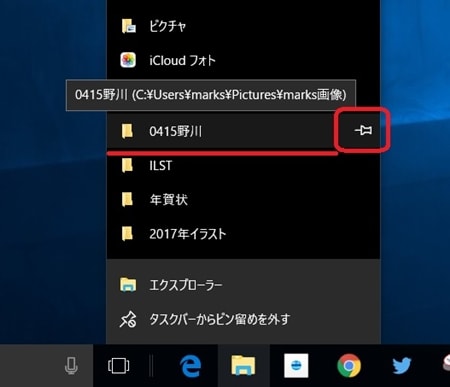





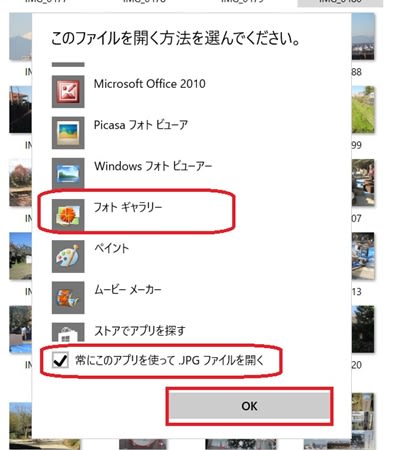
 スタートボタンをクリックして出てくるスタートメニューには、「電源」と「エクスプローラ」の間に「設定」があります。 順序としては、これは後の方になるのでしょうが、今日は簡単にこの「設......
スタートボタンをクリックして出てくるスタートメニューには、「電源」と「エクスプローラ」の間に「設定」があります。 順序としては、これは後の方になるのでしょうが、今日は簡単にこの「設...... 前回の説明で、「エクスプローラー」が新しいスタートメニューに入っていることを表示しました。勿論従来どおりタスクバーにもあって、そこからの起動も出来ます。 ファイルの処理などで使う機......
前回の説明で、「エクスプローラー」が新しいスタートメニューに入っていることを表示しました。勿論従来どおりタスクバーにもあって、そこからの起動も出来ます。 ファイルの処理などで使う機...... 漸く Windows 10 にアップグレードが出来たので、少し使ってみます。 まず一番の変化はスタート画面でしょう。 スタートボタンを押すと、新しいスタートメニューが開きます。画面......
漸く Windows 10 にアップグレードが出来たので、少し使ってみます。 まず一番の変化はスタート画面でしょう。 スタートボタンを押すと、新しいスタートメニューが開きます。画面......






